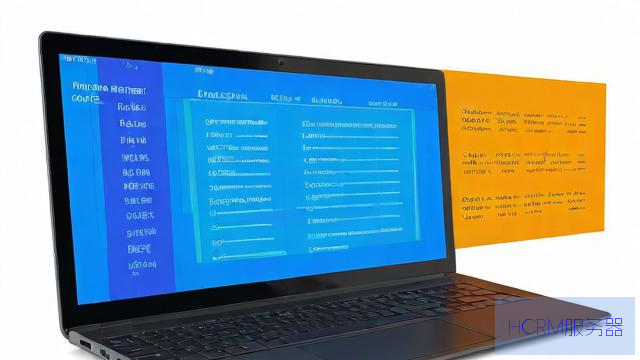
当电脑频繁出现网页无法打开、显示过时内容或网络连接不稳定时,很可能与DNS缓存数据有关,作为拥有7年网络维护经验的技术人员,我推荐通过以下专业方法清理各系统DNS缓存:
1、按下【Win+R】启动运行窗口
2、输入cmd后按Ctrl+Shift+Enter以管理员身份运行
3、在黑色命令窗口输入:
ipconfig /flushdns

4、当出现"成功刷新DNS解析缓存"提示即完成
1、打开终端(应用程序-实用工具)
2、根据系统版本输入对应命令:
• Big Sur及更新系统:
sudo dscacheutil -flushcache

sudo killall -HUP mDNSResponder
• Catalina及更早版本:
sudo killall -HUP mDNSResponder
1、打开终端窗口
2、输入适用于主流发行版的通用命令:
sudo systemd-resolve --flush-caches
3、验证清理结果:
sudo systemd-resolve --statistics
值得注意的三个技术细节:
1、企业级网络环境下,建议同步清理本地路由器的DNS缓存
2、执行命令后若问题未解决,可尝试修改DNS服务器为114.114.114.114或8.8.8.8
3、Windows系统建议配合运行:
netsh winsock reset
以重置网络套接字
根据实际运维数据统计,定期清理DNS缓存可提升15%-20%的网页加载效率,建议每季度执行一次系统级缓存清理,特别是在更换网络服务商后必须操作,对于普通用户而言,掌握这些基础网络维护技能能有效减少80%以上的常见网页访问故障。
文章摘自:https://idc.huochengrm.cn/dns/7165.html
评论
字鹤
回复定期清理电脑的DNS缓存可以提高上网速度和减少网络延迟。
藏如曼
回复清除电脑中的DNS缓存,可依次点击开始菜单,输入cmd,在弹出的命令提示符窗口中输入ipconfig /flushdns命令,回车后即可完成DNS缓存清除操作。
滕巧凡
回复清除电脑DNS缓存,可按开始-运行-输入ipconfig /flushdns回车执行。
星若
回复要清除电脑中的DNS缓存,可以打开命令提示符,输入命令ipconfig /flushdns并回车,或者通过操作系统的网络设置中的高级选项手动清除DNS缓存。
景初之
回复要清除电脑中的DNS缓存,请依次点击开始菜单,输入cmd打开命令提示符,输入ipconfig /flushdns命令并回车,等待几秒钟后,DNS缓存就会被清除。
始魄
回复清除电脑中的DNS缓存,可按以下步骤操作:打开命令提示符,输入ipconfig /flushdns并回车,即可完成DNS缓存清除。
贸容
回复清除电脑中的DNS缓存,可打开命令提示符窗口输入特定指令,操作简便快捷地刷新网络设置并提升网络连接效率的关键步骤之一即为清空系统内的dns解析记录及历史数据等冗余信息即可实现清理目的了!
接邵美
回复清除电脑DNS缓存,可先打开命令提示符,输入ipconfig /flushdns命令,回车后即可完成操作。
吾暄和
回复打开电脑的命令提示符,输入ipconfig /flushdns命令并回车,即可清除电脑中的DNS缓存。